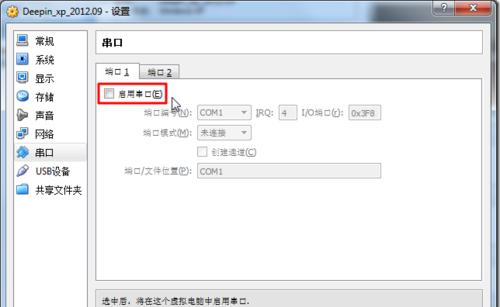笔记本电脑作为我们日常办公、学习中的得力助手,承载着众多专业领域的高要求任务。有时,我们需要确保笔记本可以支持串口通信,以便与其他设备进行交互。如何将笔记本电脑设置为串口模式呢?本文将为读者详细解答这个问题,逐步介绍从硬件准备、软件设置到测试验证的整个过程,以确保所有步骤清晰易懂。
第一步:了解笔记本的串口类型
在开始之前,我们需要先了解笔记本电脑本身是否具备硬件串口。大多数现代笔记本电脑已不再提供物理串口,取而代之的是通过USB接口模拟的串口(也称为虚拟串口或COM端口)。确认了笔记本的串口类型后,我们才能进行下一步设置。
第二步:硬件准备
如果您的笔记本电脑没有物理串口,那么您需要准备USB转串口适配器。请根据您的设备需求选用正确类型的适配器,并确保兼容性。
第三步:安装驱动程序
将USB串口适配器连接到笔记本电脑后,Windows系统通常会自动识别并安装驱动程序。如果系统未能自动安装,请到设备制造商的官网下载对应型号的驱动程序进行安装。
第四步:进行串口设置
在Windows系统中设置串口
1.打开“设备管理器”(可以通过按Win+X并选择“设备管理器”来打开,或在控制面板中搜索)。
2.找到“串口”部分,并展开它。
3.右键点击您想设置的串口,选择“属性”。
4.在“端口设置”页签下,您可以设置波特率、数据位、停止位和奇偶校验等参数。根据您的设备要求进行配置。
5.在“高级”选项中,可以设置缓冲区大小和其他高级配置。
在Mac系统中设置串口
1.连接USB转串口适配器。
2.在系统偏好设置中,点击“串口”图标。
3.从左侧栏中选择已连接的串口设备。
4.设置串口参数,如波特率、数据位等。
第五步:测试串口
串口设置完成后,您需要通过一个串口通信测试程序来验证设置是否正确。PuTTY是一个常用的串口通信软件,可以用来测试和验证串口设置。
第六步:使用串口进行通信
一旦您确认串口设置正确无误,就可以开始使用笔记本电脑与串口设备进行通信。确保您的应用程序或脚本使用了正确的串口参数。
常见问题和故障排除
问题:未检测到串口设备。
解决方法:检查适配器连接是否正确,尝试更换USB端口。若问题依旧,尝试在设备管理器中重新扫描硬件变化。
问题:串口通信不稳定。
解决方法:检查连接线路,确保数据线未损坏。进入设备管理器检查串口设置,适当调整缓冲区大小。
通过以上步骤,您应该能够成功将笔记本电脑设置为串口模式。记得每一步都要仔细检查,确保所有的设置都符合您要通信的设备的要求。在进行串口设置和通信时,准确性和耐心是关键。希望本文能够帮助您顺利实现笔记本电脑串口通信的配置和使用。